¿Por qué no se instalan mis actualizaciones de Windows 7?
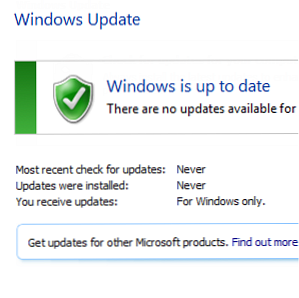
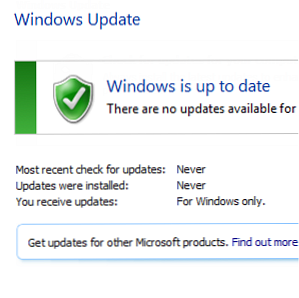 Windows Update es uno de los elementos clave del sistema operativo de Microsoft para mantener su computadora funcionando y actualizada. Sin él, su computadora recolectaría malware de forma gratuita, los agujeros de seguridad no parcheados serían explotados y en general las cosas correrían muy lentamente.
Windows Update es uno de los elementos clave del sistema operativo de Microsoft para mantener su computadora funcionando y actualizada. Sin él, su computadora recolectaría malware de forma gratuita, los agujeros de seguridad no parcheados serían explotados y en general las cosas correrían muy lentamente.
Afortunadamente, su computadora tiene Windows Update, capaz de agregar nuevas funcionalidades, arreglos, paquetes de servicio y controladores de dispositivo a su PC o computadora portátil con Windows 7.
Pero, ¿qué sucede cuando Windows Update sale mal? ¿Cómo supera los problemas al instalar las últimas actualizaciones y mantiene su computadora segura y funcional??
La importancia de la actualización de Windows
A menos que esté ejecutando una computadora que no tenga instalado un software nuevo, no agrega hardware nuevo y el dispositivo nunca está conectado a Internet, entonces probablemente no necesitará la Actualización de Windows.
Pero entonces, ¿quién usa una computadora de esa manera en la época actual??
El hecho es que Windows Update es muy importante. Deberías tenerlo activado y configurado para revisar al menos semanalmente. Ya que está inteligentemente diseñado para descargar actualizaciones a su computadora en segundo plano, realmente no necesita preocuparse por eso: el sistema automatizado mantendrá su computadora segura y funcional mientras realiza las tareas habituales.
Cuando funcionan las actualizaciones de Windows

Puede verificar el estado actual de Windows Update a través de Panel de control> Sistema y seguridad> Windows Update, o escribiendo “actualizar” en el menú Inicio y seleccionando el primer resultado..
Desde aquí, puede iniciar una comprobación instantánea de actualizaciones o programar la frecuencia con la que desea que Windows 7 se conecte a los servidores de Windows Update para recopilar e instalar las revisiones y los controladores que necesita su computadora. También puede indicar a la computadora que solo descargue las actualizaciones, en lugar de instalarlas también; esto es útil si tiene un espacio limitado en su disco duro o si desea evitar la instalación de actualizaciones inútiles como paquetes de idiomas..
Solución de problemas de actualizaciones de Windows fallidas
Cuando una actualización de Windows no funciona, debe notar que los elementos que se descargaron para instalar en su computadora no desaparecen de la lista en la página de actualización de Windows.
Básicamente, estos elementos no se han podido instalar y permanecerán en la lista hasta que se instalen o desechen (puede ocultar los elementos haciendo clic con el botón derecho y seleccionando la opción adecuada).

Una actualización fallida que se ha instalado (parcialmente) generalmente se resaltará con algún tipo de mensaje de error. Para consultar su historial de actualizaciones de Windows (de todos los elementos que se han descargado para instalar Windows), busque el Ver historial de actualizaciones Opción en el panel izquierdo de la pantalla de Windows Update.

También deberías visitar el Instalar actualizaciones Pantalla para comparar las actualizaciones y buscar cualquier diferencia que pueda indicar qué actualización de Windows está causando el problema. También puede intentar desinstalar la última actualización instalada con éxito en caso de que esto haya causado un problema con las actualizaciones posteriores..
Otra forma de solucionar problemas de Windows Update es iniciar manualmente el proceso y descargar e instalar cada actualización pendiente de una en una, permitiendo que la computadora se reinicie cuando se le solicite. Puede que no parezca mucho, pero este simple paso podría resolver el problema en cuestión de minutos..

Hay otra manera de superar los problemas de instalación de Windows Update, gracias a la herramienta de solución de problemas de Windows 7. Para ejecutar esto, haga clic en comienzo y escriba “solución de problemas”. Debería ver la herramienta en primer lugar, así que seleccione para abrir. Debajo Sistema y seguridad, buscar Solucionar problemas con Windows Update, y sigue el asistente hasta el final.
Es un problema con .NET Framework que impide la instalación de actualizaciones?
Otra forma en la que puede superar los problemas con Windows Update es mirar más allá de ese servicio en particular. Algunas actualizaciones de Windows requieren la instalación de Microsoft .NET Framework, pero ¿qué sucede si ese software en particular no funciona correctamente??

Para descartar esta posibilidad, puede aprovechar la herramienta de verificación de configuración de .NET Framework para verificar el estado de la instalación .NET de su computadora. Dirígete al blog de MSDN de Aaron Stebner para descargar la herramienta.
Si encuentra alguna falla, la herramienta de limpieza de .NET Framework se puede utilizar para ordenar las cosas, eliminando la versión de .NET (su computadora puede tener varias instalaciones del marco) que seleccione. Una vez hecho esto, descargue el instalador independiente de Microsoft.
Con esta reinstalación, debería poder volver a Windows Update, con suerte con el resultado de una instalación exitosa de hotfix / update / service pack!
Haz que Windows Update vuelva a funcionar!
Con los diversos problemas que pueden ocurrir al ejecutar Windows Update, puede sentir que es más un problema que lo que vale. La verdad es, sin embargo, todo lo contrario. Por unos minutos de resolución de problemas, puede ahorrarse horas y horas de lucha contra los problemas causados por las vulnerabilidades y los controladores de hardware..
Windows Update es un elemento vital de lo que hace que Windows 7 funcione tan bien, así que enciéndalo, úselo, y si encuentra algún problema, siga estos pasos para superarlos.!
Crédito de la imagen: Logo .NET a través de Lifemaestro
Explorar más sobre: Windows 7.


